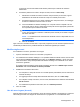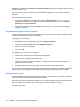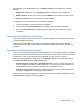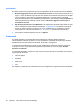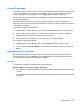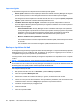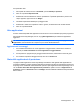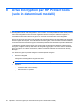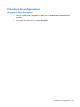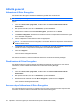HP ProtectTools User Guide - Windows XP, Windows Vista, Windows 7
Impronta digitale
Le impostazioni seguenti sono disponibili nella scheda Impronta digitale:
●
Azioni rapide: utilizzare le azioni rapide per selezionare l'attività di Security Manager da eseguire
quando si tiene premuto un tasto designato durante la scansione delle impronte digitali.
Per assegnare un'azione rapida a uno dei tasti elencati, fare clic su un'opzione (Tasto) + Impronta
digitale, quindi selezionare una delle attività disponibili dal menu.
●
Feedback Scansione impronte digitali: visualizzato solo quando è disponibile un lettore di
impronte digitali. Utilizzare questa impostazione per regolare il feedback che si verifica quando si
analizza l'impronta digitale.
◦
Attiva feedback audio: Security Manager fornisce il feedback audio dopo aver esaminato
un'impronta digitale, riproducendo suoni diversi per specifici eventi di programma. È possibile
assegnare nuovi suoni a tali eventi tramite la scheda Suoni nel Pannello di controllo di
Windows, oppure disabilitare il feedback audio deselezionando questa opzione.
◦
Mostra il feedback sulla qualità della scansione
Per visualizzare tutte le scansioni indipendentemente dalla qualità, selezionare questa casella
di controllo.
Per visualizzare solo le scansioni di migliore qualità, deselezionare la casella.
Backup e ripristino dei dati
Si consiglia di eseguire backup regolari dei dati di Security Manager. La frequenza dei backup dipende
dalla frequenza con cui si modificano i dati. Ad esempio, se ogni giorno si aggiungono nuovi accessi, è
consigliabile eseguire questa operazione quotidianamente.
I backup possono anche essere utilizzati per eseguire le importazioni e le esportazioni tra un computer
e l'altro.
NOTA: Con questa funzione, viene eseguito il backup soltanto dei dati.
È necessario che HP ProtectTools Security Manager sia installato sui computer di destinazione dei dati
di backup prima che questi possano essere ripristinati dal relativo file.
Per eseguire il backup dei dati:
1. Nel riquadro di sinistra, fare clic su Avanzate, quindi su Backup e ripristino.
2. Fare clic sul pulsante Backup dei dati.
3. Selezionare i moduli da includere nel backup. In genere, si selezionano tutti i moduli.
4. Inserire un nome per il file di archiviazione. Per impostazione predefinita, il file verrà salvato nella
cartella Documenti. Fare clic su Sfoglia per specificare una posizione diversa.
5. Immettere una password per proteggere il file.
6. Verificare l'identità.
7. Fare clic sul pulsante Fine.
38 Capitolo 7 HP ProtectTools Security Manager